在WPS文档中如何运用文本框功能?
1、 在WPS中选择建立文档,然后找到菜单中的【插入】
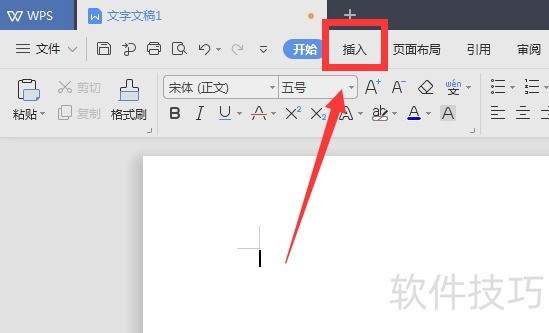
2、 打开如图的选项栏,文本框选项;这里有三种设置方式,横向文本框、竖向文本框以及多行文本属性设置
3、 选择横向文本框,然后鼠标左键进行绘制,如图,在文本框中可输入文字
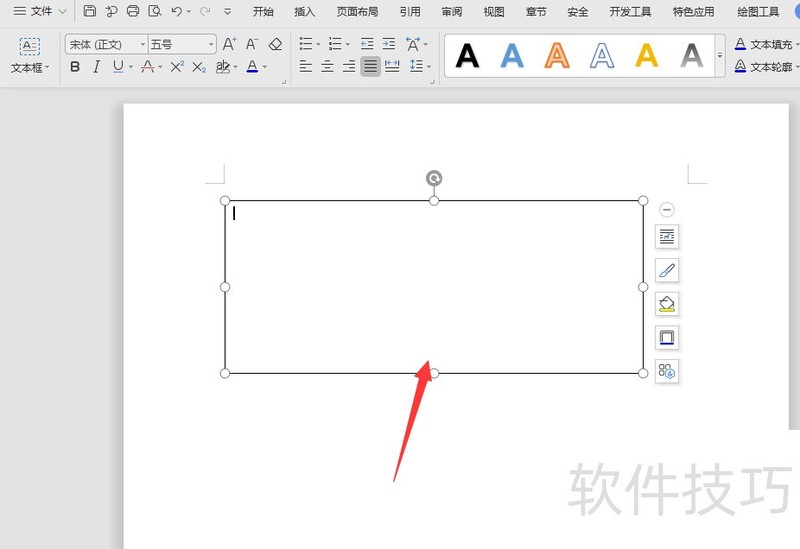
4、 如图,在横向文本框中输入的文字效果
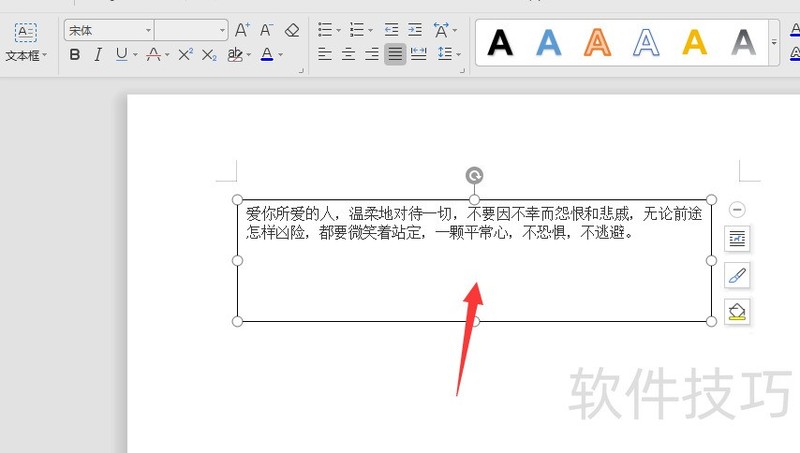
5、 在文本框中间部分有个旋转的按钮,鼠标左键可以进行旋转
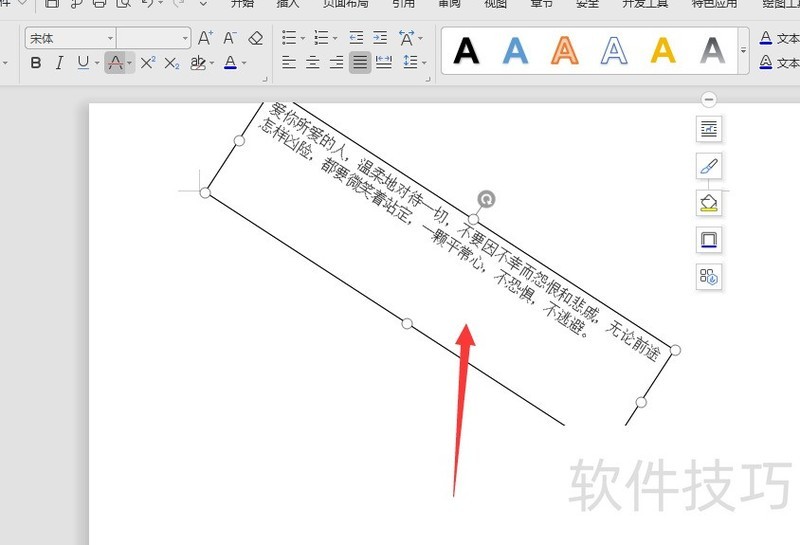
6、 点击属性栏中的文字方向栏,可以将横向文字转为垂直方向,如图所示
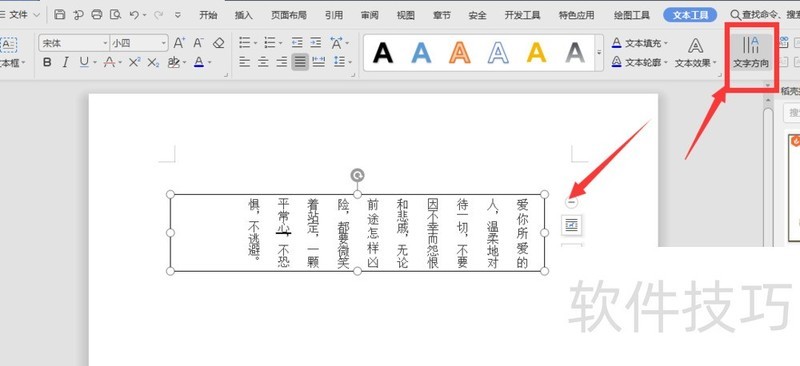
文章标题:WPS文档中如何使用文本框工具
文章链接://www.hpwebtech.com/jiqiao/213271.html
为给用户提供更多有价值信息,ZOL下载站整理发布,如果有侵权请联系删除,转载请保留出处。
相关软件推荐
其他类似技巧
- 2025-01-22 10:06:02WPS幻灯片中中如何将形状导出为图片格式
- 2025-01-22 09:55:01wps护眼模式怎么设置
- 2025-01-22 09:50:02WPS如何为图片添加阴影效果?
- 2025-01-22 07:13:01如何快速复制到当前工作薄多个工作表中
- 2025-01-22 06:52:01WPS如何给图片添加好看边框样式?
- 2025-01-22 06:50:01怎样将WPS ppt转换为word文档
- 2025-01-22 06:15:02wps如何进入改写模式
- 2025-01-22 06:00:01WPS表格文档如何删除多余的行数据
- 2025-01-21 11:01:01wps表格中如何设置一列拒绝录入重复项
- 2025-01-21 09:49:01WPS表格怎么将多个表格数据合并到一个表格中?
金山WPS Office软件简介
WPS大大增强用户易用性,供用户根据特定的需求选择使用,并给第三方的插件开发提供便利。ZOL提供wps官方下载免费完整版。软件特性:办公, 由此开始新增首页, 方便您找到常用的办公软件和服务。需要到”WPS云文档”找文件? 不用打开资源管理器, 直接在 WPS 首页里打开就行。当然也少不了最近使用的各类文档和各种工作状... 详细介绍»









